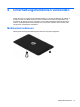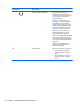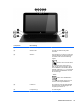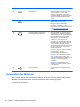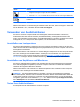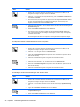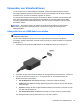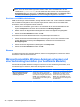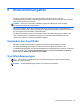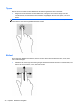Operation Manual
5 Bildschirmnavigation
Sie können auf Ihrem Computer nicht nur mit Tastatur und Maus, sondern auch mit
Fingerbewegungen navigieren. Fingerbewegungen können Sie auf dem TouchPad Ihres Computers
oder einem Touchscreen verwenden.
HINWEIS: Sie können eine externe USB-Maus (separat zu erwerben) an einen der USB-
Anschlüsse des Tastaturdocks anschließen.
Weitere Informationen finden Sie im Handbuch Windows Grundlagen, das im Lieferumfang Ihres
Computers enthalten ist. Es enthält Informationen zu allgemeinen Aufgaben, die über das TouchPad,
den Touchscreen oder die Tastatur ausgeführt werden.
Die Aktionstasten werden nicht auf der virtuellen Tastatur des Tablets angezeigt und können dort
nicht verwendet werden. Tabletmodelle verfügen über spezielle Tastenkombinationen auf der
Tastatur zum Ausführen für häufig verwendeten Aufgaben.
Verwenden des TouchPads
Mit dem TouchPad können Sie den Computer mit einfachen Fingerbewegungen steuern.
Sie können die Bewegungen auf dem Touchpad durch Änderung der Einstellungen, der
Schaltflächenkonfigurationen, der Klickgeschwindigkeit und der Zeigeroptionen anpassen. Geben Sie
auf der Startseite s ein, wählen Sie Systemsteuerung und anschließend Hardware und Sound.
Wählen Sie unter Geräte und Drucker die Option Maus.
TouchPad-Bewegungen
TIPP: Verwenden Sie die linke und rechte TouchPad-Taste genauso wie die entsprechenden
Tasten einer externen Maus.
HINWEIS: TouchPad-Bewegungen werden nicht in allen Apps unterstützt.
Verwenden des TouchPads 39